
Rejoignez-nous pour rendre le monde plus sûr en utilisant notre pare-feu Windows dans cette édition de Geek School.
N'oubliez pas de consulter les articles précédents de cette série Geek School sur Windows 7:
- Présentation de How-To Geek School
- Mises à niveau et migrations
- Configuration des appareils
- Gestion des disques
- Gérer les applications
- Gérer Internet Explorer
- Principes de base de l'adressage IP
- La mise en réseau
- Réseau sans fil
Et restez à l'écoute pour le reste de la série toute la semaine prochaine.
Qu'est-ce qu'un pare-feu?
Les pare-feu peuvent être mis en œuvre sous forme de matériel ou de logiciel. Ils ont été conçus pour protéger les réseaux en empêchant le trafic réseau de les traverser, en tant que tels, ils sont normalement placés sur le périmètre d'un réseau où ils autorisent le trafic sortant mais bloquent le trafic entrant. Les pare-feu sont basés sur des règles que vous définiriez en tant qu'administrateur. Il existe trois types de règles.
- Règles entrantes s'appliquent à tout trafic provenant de l'extérieur de votre réseau et destiné à un appareil de votre réseau.
- Règles sortantes s'appliquent à tout trafic provenant d'un appareil de votre réseau.
- Règles spécifiques à la connexion permettre à l'administrateur d'un ordinateur de créer et d'appliquer des règles personnalisées en fonction du réseau auquel vous êtes connecté. Dans Windows, cela est également connu sous le nom de détection de l'emplacement du réseau.
Types de pare-feu
En règle générale, dans un grand environnement d'entreprise, toute une équipe de sécurité se consacre à la protection de votre réseau. L'une des méthodes les plus courantes qui peuvent être utilisées pour améliorer la sécurité de votre réseau consiste à déployer un pare-feu à la limite de votre réseau, par exemple entre votre intranet d'entreprise et l'Internet public. Ceux-ci sont appelés pare-feu de périmètre et peut être à la fois basé sur le matériel et sur le logiciel.
Le problème avec les pare-feu de périmètre est que vous ne pouvez pas protéger les nœuds de votre réseau du trafic généré à l'intérieur de votre réseau. En tant que tel, vous disposerez normalement d'une solution de pare-feu logicielle fonctionnant également sur chaque nœud de votre réseau. Ceux-ci sont appelés pare-feu basés sur l'hôte et Windows est livré avec un prêt à l'emploi.
Découvrez le pare-feu Windows
La première chose à faire est de vérifier que votre pare-feu est activé. Pour ce faire, ouvrez le Panneau de configuration et accédez à la section système et sécurité.
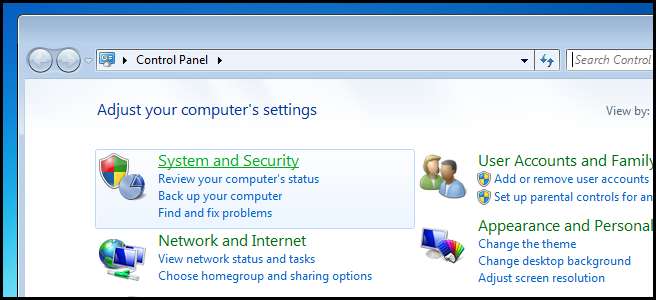
Cliquez ensuite sur Pare-feu Windows.
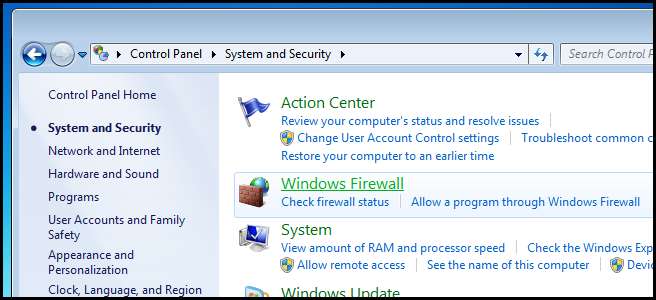
Sur le côté droit, vous verrez les deux profils de pare-feu utilisés par Network Location Awareness.
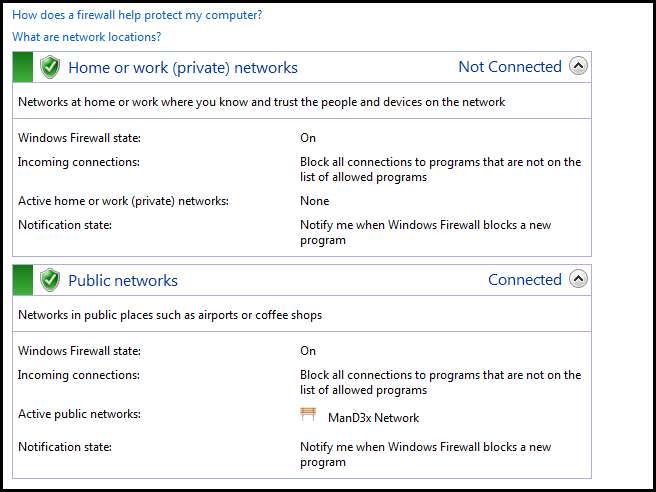
Si le pare-feu est désactivé pour un profil réseau, il sera rouge.
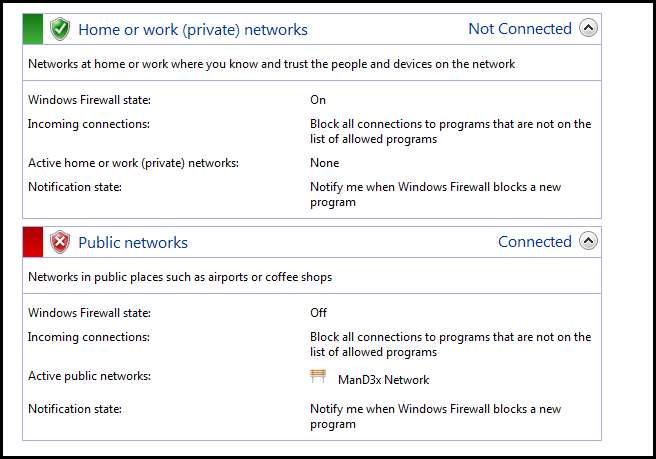
Vous pouvez l'activer en cliquant sur le lien sur le côté gauche.
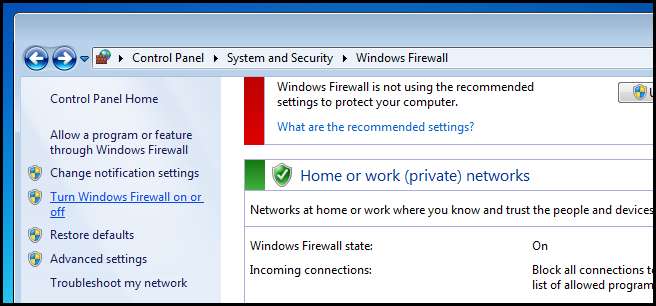
Ici, vous pouvez facilement réactiver le pare-feu en modifiant le bouton radio sur le paramètre activé.
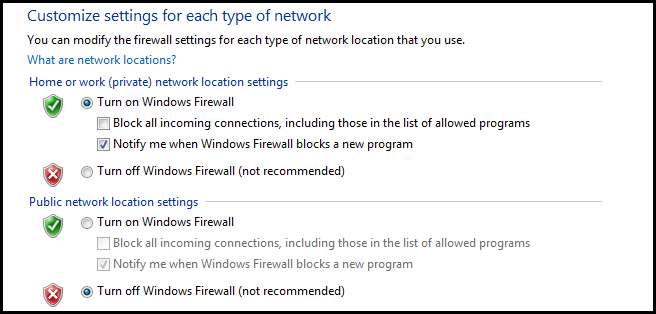
Autoriser un programme via le pare-feu
Par défaut, le pare-feu Windows, comme la plupart des autres, supprime tout trafic entrant non sollicité. Pour éviter cela, vous pouvez configurer une exception dans les règles de pare-feu. Le problème avec cette approche est qu'elle vous oblige à connaître les numéros de port et les protocoles de transport tels que TCP et UDP. Le pare-feu Windows permet aux utilisateurs qui ne connaissent pas cette terminologie de mettre en liste blanche les applications que vous souhaitez pouvoir communiquer sur le réseau. Pour ce faire, ouvrez à nouveau le Panneau de configuration et accédez à la section Système et sécurité.
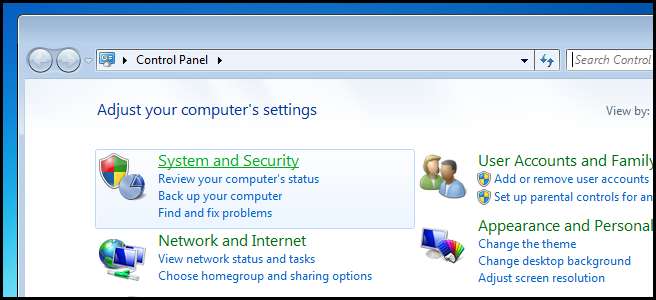
Cliquez ensuite sur Pare-feu Windows.
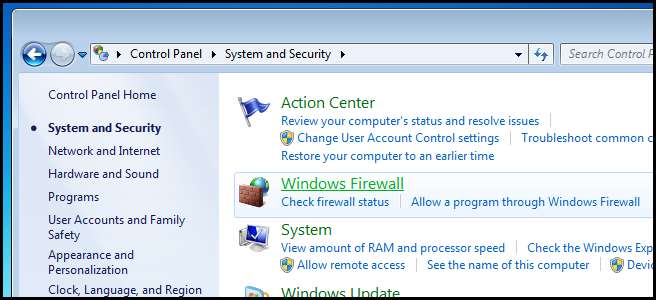
Sur le côté gauche, vous verrez un lien pour autoriser un programme ou une fonctionnalité à travers le pare-feu. Clique dessus.
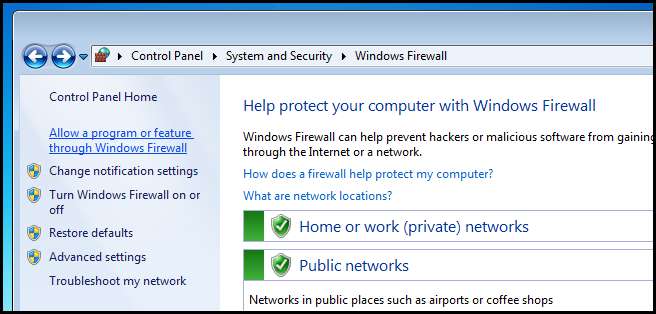
Ici, vous pouvez activer une exception de pare-feu pour un profil de pare-feu en cochant simplement une case. Par exemple, si je voulais uniquement activer le bureau à distance lorsque j'étais connecté à mon réseau domestique sécurisé, je peux l'activer pour le profil de réseau privé.
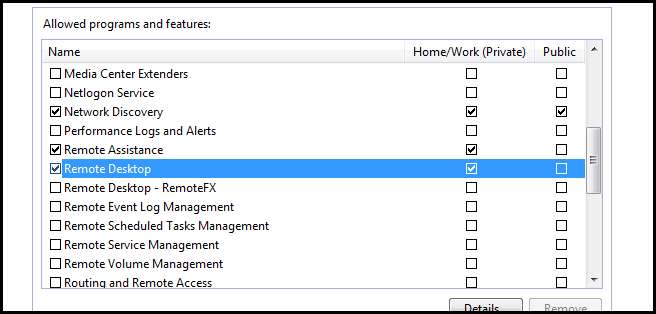
Bien sûr, si vous vouliez l’activer sur tous les réseaux, vous cochez les deux cases, mais c’est tout ce qu’il y a à faire.
Découvrez le frère le plus expérimenté du pare-feu
Les utilisateurs plus expérimentés seront ravis de découvrir en quelque sorte un joyau caché, le pare-feu Windows avec sécurité avancée. Il vous permet de gérer le pare-feu Windows avec un contrôle plus fin. Vous pouvez faire des choses telles que bloquer des protocoles, des ports, des programmes spécifiques ou même une combinaison des trois. Pour l'ouvrir, ouvrez le menu Démarrer et tapez Pare-feu Windows avec sécurité avancée dans la zone de recherche, puis appuyez sur Entrée.
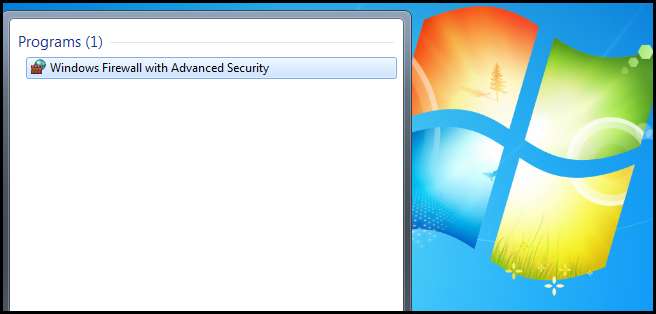
Les règles entrantes et sortantes sont divisées en deux sections auxquelles vous pouvez accéder à partir de l'arborescence de la console.
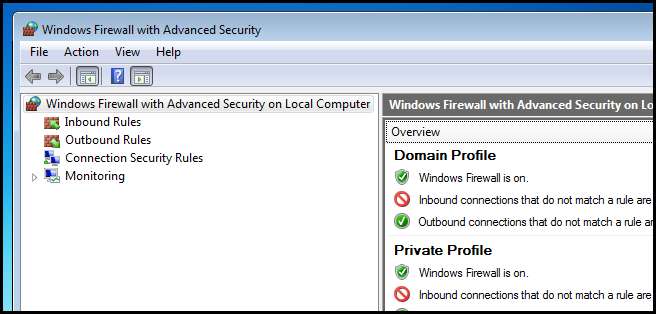
Nous allons créer une règle entrante, alors sélectionnez Règles entrantes dans l'arborescence de la console. Sur le côté droit, vous verrez une longue liste de règles de pare-feu apparaître.
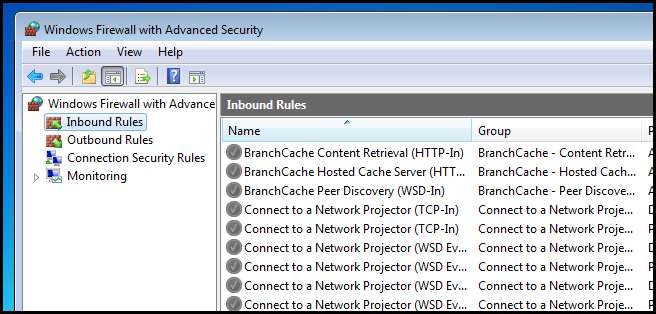
Il est important de noter qu'il existe des règles en double qui s'appliquent aux différents profils de pare-feu.
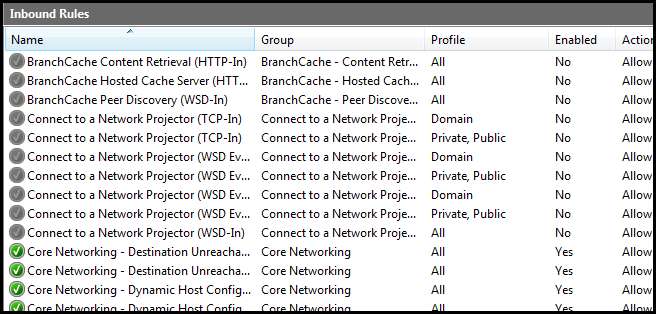 `
`
Pour créer une règle, cliquez avec le bouton droit sur Règles entrantes dans l'arborescence de la console et sélectionnez Nouvelle règle… dans le menu contextuel.
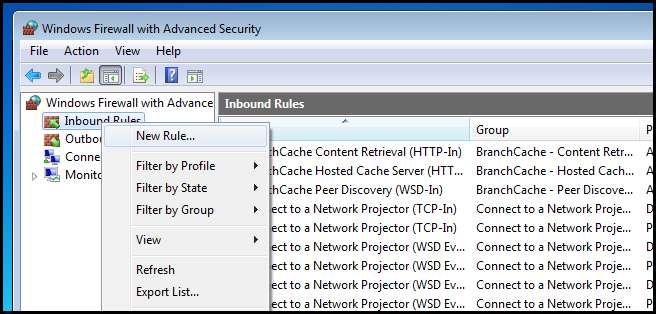
Créons une règle personnalisée afin que nous puissions avoir une idée de toutes les options.
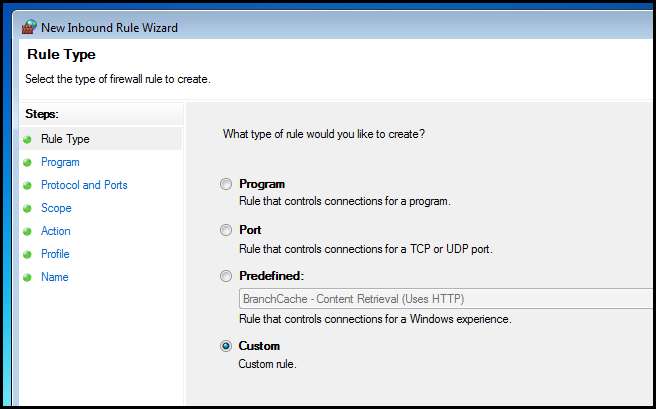
La première partie de l'assistant vous demande si vous souhaitez créer la règle pour un programme spécifique. Cela diffère légèrement de la création d'une règle pour un programme utilisant le pare-feu Windows normal, comme indiqué précédemment. Ce que l'assistant dit plutôt, c'est que vous êtes sur le point de créer une règle avancée telle que l'ouverture du port X, souhaitez-vous que tous les programmes puissent utiliser le port X ou souhaitez-vous restreindre la règle afin que seuls certains programmes puissent utiliser le port X? Étant donné que la règle que nous créons sera à l'échelle du système, laissez cette section à ses valeurs par défaut et cliquez sur Suivant.
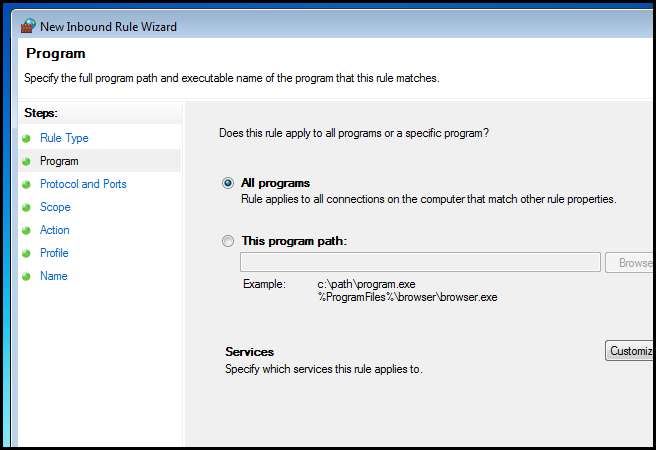
Vous devez maintenant configurer la règle réelle. C'est la partie la plus importante de tout l'assistant. Nous allons créer une règle TCP pour le port local 21, comme le montre la capture d'écran ci-dessous.
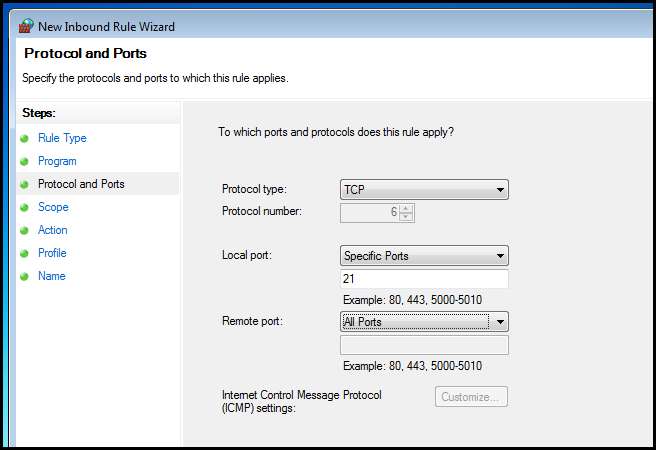
Ensuite, nous avons la possibilité de lier cette règle à une carte réseau en spécifiant une adresse IP spécifique. Nous voulons que d'autres ordinateurs communiquent avec notre PC quelle que soit la carte réseau qu'ils contactent, nous allons donc laisser cette section vide et cliquer sur Suivant.
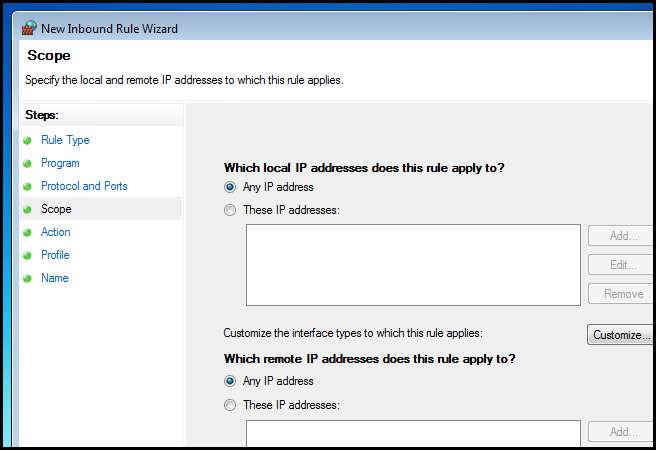
La section suivante est essentielle car elle vous demande de faire en sorte que cette règle s'applique réellement. Vous pouvez autoriser, ne l'autoriser que si la connexion utilise IPSec ou vous pouvez simplement bloquer la communication entrante sur le port que nous avons spécifié. Nous irons avec allow, qui est la valeur par défaut.
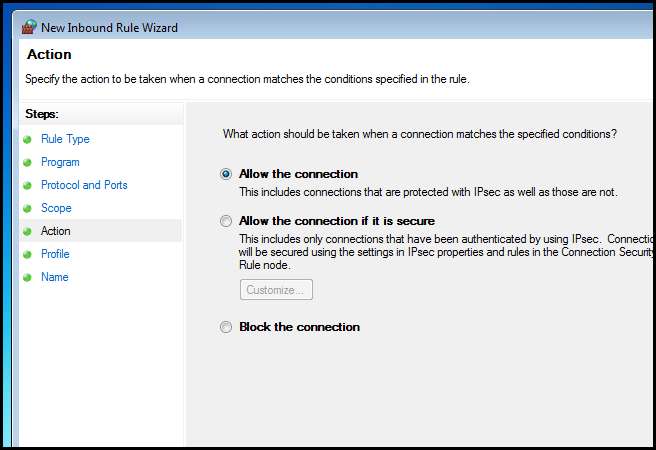
Ensuite, vous devez choisir les profils de pare-feu auxquels cette règle va s'appliquer. Nous autoriserons la communication sur tous les réseaux à l'exception de ceux marqués comme publics.

Enfin, donnez un nom à votre règle.
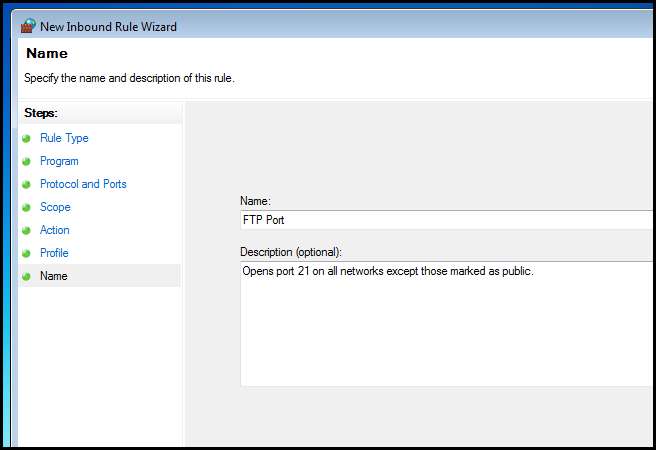
C'est tout ce qu'on peut en dire.
Devoirs
Je ne peux pas souligner à quel point les pare-feu sont importants, alors revenez en arrière et relisez l'article et assurez-vous de suivre sur votre propre PC.
Si vous avez des questions, vous pouvez me tweeter @taybgibb , ou laissez simplement un commentaire.







